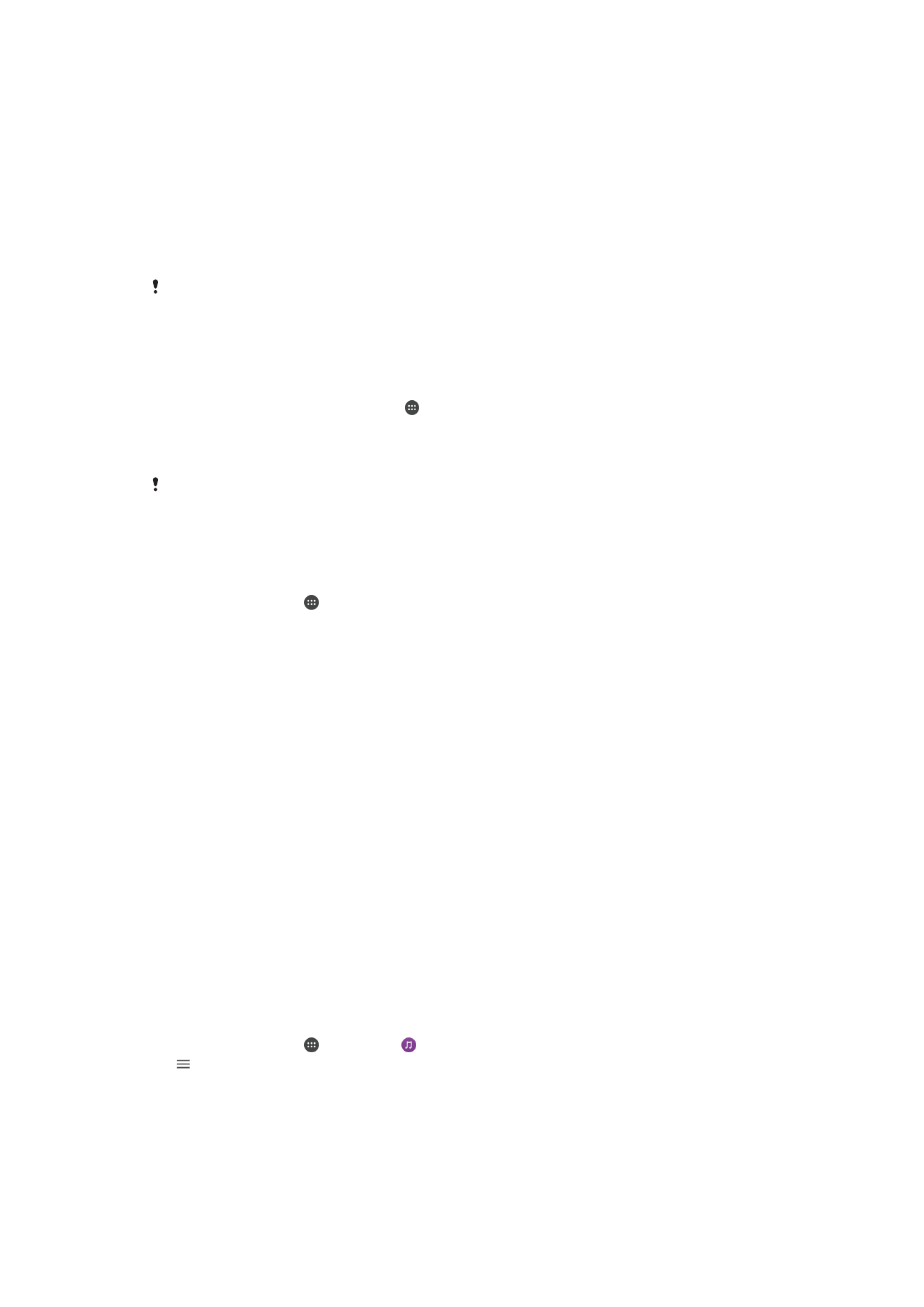
होम नेटिक्क डििाइस के साथ सामग्री साझा करना
आप अपिे डिव्इस पर सहेजी गई मीडिय् स्मग्री को अन्य डिव्इसों जैसे, टीवी य् ककसी कंप्यूटर पर
रेख य् िल् सकरे हैं। ये डिव्इस सम्ि व्यरलेस िेटवकता पर होिे ि्टहए और Sony टीवी य् स्पीकर
हो सकरे हैं। आप अपिे डिव्इस पर अन्य होम िेटवकता डिव्इसों की स्मग्री भी रेख य् िल् सकरे हैं।
आपके द्व्र् डिव्इसेस के बीि मीडिय् स्झ्करण क् सेट अप कर लेिे के ब्र, आप, उर्हरण के
शलए, अपिे घरेलू कंप्यूटर पर संग्रहीर म्यूशज़क फ्इलें अपिे डिव्इस पर सुि सकरे हैं, य् अपिे
डिव्इस कैमरे से शलए गए फोटो बड़ी-स्क्रीि व्ले टीवी पर रेख सकरे हैं।
अपिे डिव्इस पर होम िेटवकता में से फ़्इलें िल्ि्
जब आप अपिे डिव्इस पर ककसी अन्य होम िेटवकता में से फ़्इलें िल्रे हैं, रो यह अन्य डिव्इस
ककसी सवतार के रूप में क्यता करर् है। रूसरे िब्रों में, यह स्मग्री को िेटवकता पर स्झ् करर् है। सवतार
डिव्इस में उसके स्वयं के स्मग्री स्झ्करण क्यता सक्षम होिे ि्टहए और आपके डिव्इस को एक्सेस
अिुमनर रेिी ि्टहए। स्थ ही उसे उसी सम्ि Wi-Fi िेटवकता से किेक्ट होि् ि्टहए शजससे आपक्
डिव्इस किेक्ट है।
अपिे डिव्इस पर कोई स्झ् ककय् गय् म्यूशज़क ट्रैक िल्िे के शलए
1
सुनिशश्िर करें कक शजि डिव्इस में आप फ़्इलें स्झ् करि् ि्हरे हैं वे आपके डिव्इस के
सम्ि Wi-Fi िेटवकता से किेक्ट हैं.
2
अपिी होम स्क्रीि से, टैप करें, कफर ढूंढें और टैप करें.
3
टैप करें, कफर होम नेटिक्क टैप करें.
4
किेक्टेि डिव्इस की सूिी में से ककसी डिव्इस क् ियि करें.
5
किेक्टेि डिव्इस के फोल्िर ब्र्उज़ करें और वह ट्रैक िुिें शजसे आप िल्ि् ि्हरे हैं. एक ब्र
ियनिर ककय् ज्िे पर, ट्रैक स्वि्शलर रूप से िलि् आरंभ हो ज्र् है.
113
यह इस प्रक्िि क् इंटरिेट संस्करण है। © शसफता निजी उपयोग हेरु मुट्रिर करें।
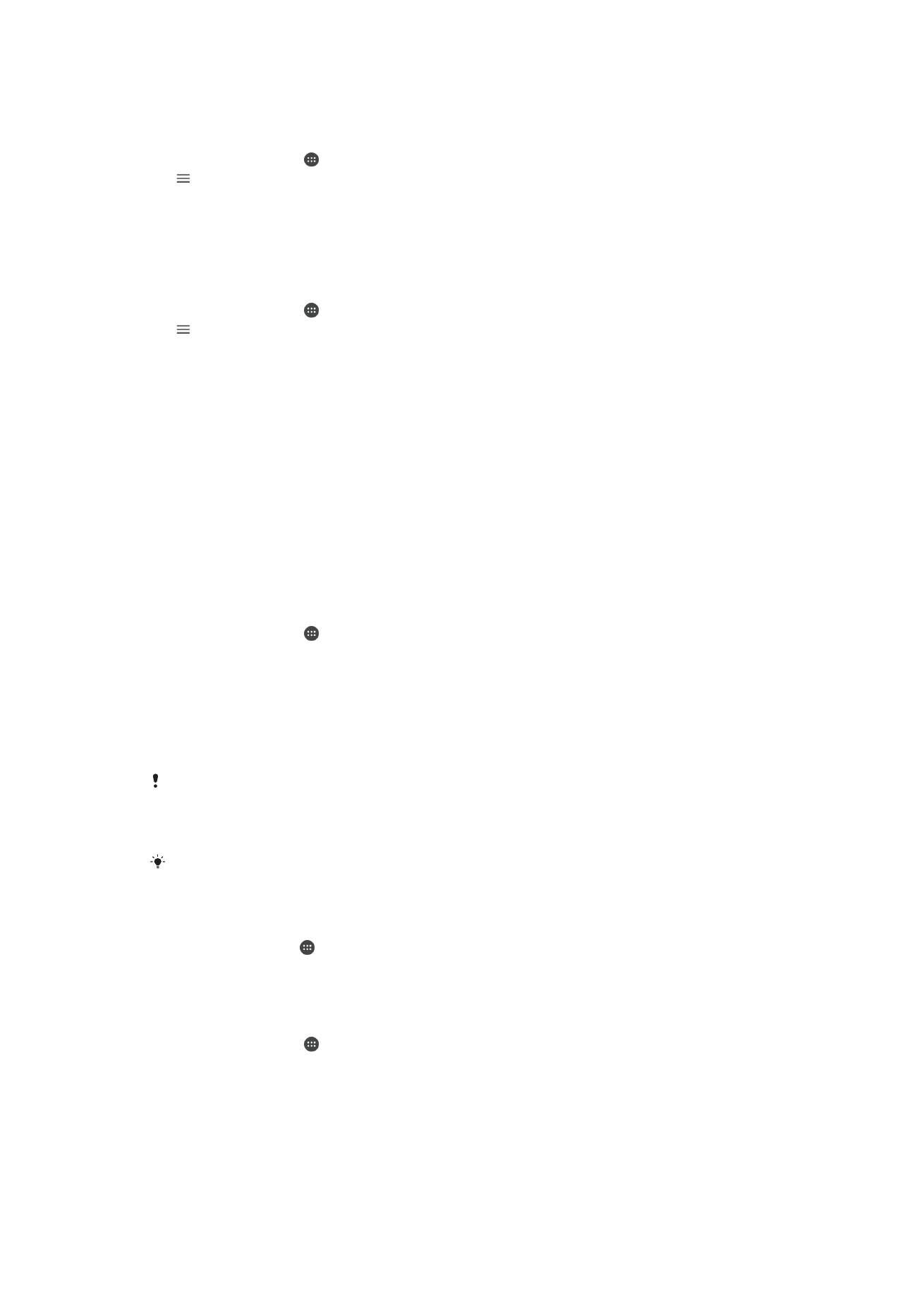
अपिे डिव्इस पर कोई स्झ् वीडियो िल्िे के शलए
1
सुनिशश्िर करें कक शजि डिव्इस में आप फ़्इलें स्झ् करि् ि्हरे हैं वे आपके डिव्इस के
सम्ि Wi-Fi िेटवकता से किेक्ट हैं.
2
अपिी होम स्क्रीि से, टैप करें, कफर िीडियो ढूंढें और टैप करें.
3
टैप करें, कफर होम नेटिक्क टैप करें.
4
किेक्टेि डिव्इस की सूिी में से ककसी डिव्इस क् ियि करें.
5
किेक्टेि डिव्इस के फोल्िर ब्र्उज़ करें और वह वीडियो िुिें शजसे आप िल्ि् ि्हरे हैं.
अपिे डिव्इस पर कोई स्झ् फ़ोटो रेखिे के शलए
1
सुनिशश्िर करें कक शजि डिव्इस में आप फ़्इलें स्झ् करि् ि्हरे हैं वे आपके डिव्इस के
सम्ि Wi-Fi िेटवकता से किेक्ट हैं.
2
अपिी होम स्क्रीि से, टैप करें, कफर एलबम ढूंढें और टैप करें.
3
टैप करें और कफर होम नेटिक्क टैप करें।
4
किेक्टेि डिव्इस की सूिी में से ककसी डिव्इस क् ियि करें.
5
किेक्टेि डिव्इस के फोल्िरों को ब्र्उज़ करें और कोई फ़ोटो रेखिे के शलए उसक् ियि करें.
अपिे डिव्इस में से अपिे होम िेटवकता डिव्इसों पर फ़्इलें िल्ि्
इससे पहले कक आप अन्य होम िेटवकता डिव्इस पर अपिे डिव्इस में से मीडिय् फ़्इलें रेख य् िल्
सकें, आपको अपिे डिव्इस पर फ़्इल स्झ्करण सेट अप करि् होग्। आप शजि डिव्इस के स्थ
स्मग्री स्झ् कररे हैं वे क्ल्इंट डिव्इस कहल्रे हैं। उर्हरण के शलए, टीवी, कंप्यूटर य् टेबलेट
क्ल्इंट डिव्इस के रूप में क्यता कर सकरे हैं। जब आपक् डिव्इस अपिी स्मग्री क्ल्इंट डिव्इस के
शलए उपलब्ध कर्र् है रो वह मीडिय् सवतार के रूप में क्म करर् है। जब आप अपिे डिव्इस पर
फ़्इल स्झ्करण सेट अप कररे हैं, रो आपको क्ल्इंट डिव्इस को एक्सेस अिुमनर भी रेिी ि्टहए।
आपके ऐस् करिे के ब्र, ऐसे डिव्इस पंजीकृर डिव्इस के रूप में प्रकट होरे हैं। ऐसे डिव्इस जो
एक्सेस अिुमनर की प्ररीक्ष् कर रहे हैं, लंतबर डिव्इस के रूप में सूिीबद्ध होरे हैं।
अन्य होम िेटवकता डिव्इस के स्थ फ़्इल स्झ्करण स्थ्वपर करिे के शलए
1
अपिे डिव्इस को Wi-Fi िेटवकता से किेक्ट करें।
2
अपिी होम स्क्रीि से, टैप करें, कफर सेटटंग > डििाइस कने्टशन > मीडिया सि्करढूंढे और टैप
करें।
3
मीडिया साझा करें स्ल्इिर को र्ईं ओर खींिें।
4
अपिे डिव्इस से किेक्ट करिे के शलए सम्ि Wi-Fi िेटवकता पर अपिे कंप्यूटर य् अन्य होम
िेटवकता क्ल्इंट डिव्इस क् प्रयोग करें।
5
आपकी डिव्इस की शस्थनर ब्र में सूिि् टरख्ई रेगी। सूिि् खोलें और आपके डिव्इस से
किेक्ट करिे क् प्रय्स करिे व्ले प्रत्येक क्ल्इंट डिव्इस के शलए एक्सेस अिुमनरय्ं सेट
करें।
आपके डिव्इस पर ककसी होम िेटवकता क्ल्इंट क् प्रयोग कर मीडिय् पर एक्सेस करिे के िरण क्ल्इंट डिव्इस
के मध्य शभन्ि हैं। अथधक ज्ि्क्री के शलए अपिे क्ल्इंट डिव्इस प्रयोगकर्ता म्गतारशिताक् क् संरभता लें। यटर
आपक् डिव्इस िेटवकता पर ककसी क्ल्इंट की पहुंि से ब्हर है, रो ज्ंिें कक क्य् आपक् Wi-Fi िेटवकता क्म कर
रह् है।
आप अिुप्रयोग होम स्क्रीि के ककि्रे को र्ईं ओर खींिकर और कफर सेटटंग > मीडिया सि्कर टैप कर कुि
अिुप्रयोग जैसे म्यूशज़क, एलबम य् वीडियो द्व्र् मीडिया सि्कर मेिू रक भी एक्सेस प्र्प्र कर सकरे हैं।
अन्य होम िेटवकता डिव्इस के स्थ फ़्इल स्झ्करण बंर करिे के शलए
1
अपिे होम स्क्रीि से, को टैप करें।
2
सेटटंग > डििाइस कने्टशन > मीडिया सि्कर ढूंढें और टैप करें।
3
मीडिया साझा करें के प्स व्ले स्ल्इिर को ब्ईं ओर खींिें
ककसी लंतबर डिव्इस हेरु एक्सेस अिुमनरय्ं सेट करिे के शलए
1
अपिी होम स्क्रीि से, टैप करें.
2
सेटटंग > डििाइस कने्टशन > मीडिया सि्कर ढूंढे और टैप करें.
3
लंबबत डििाइस सूिी में से कोई डिव्इस िुिें.
4
एक्सेस अिुमनर स्रर क् ियि करें.
114
यह इस प्रक्िि क् इंटरिेट संस्करण है। © शसफता निजी उपयोग हेरु मुट्रिर करें।
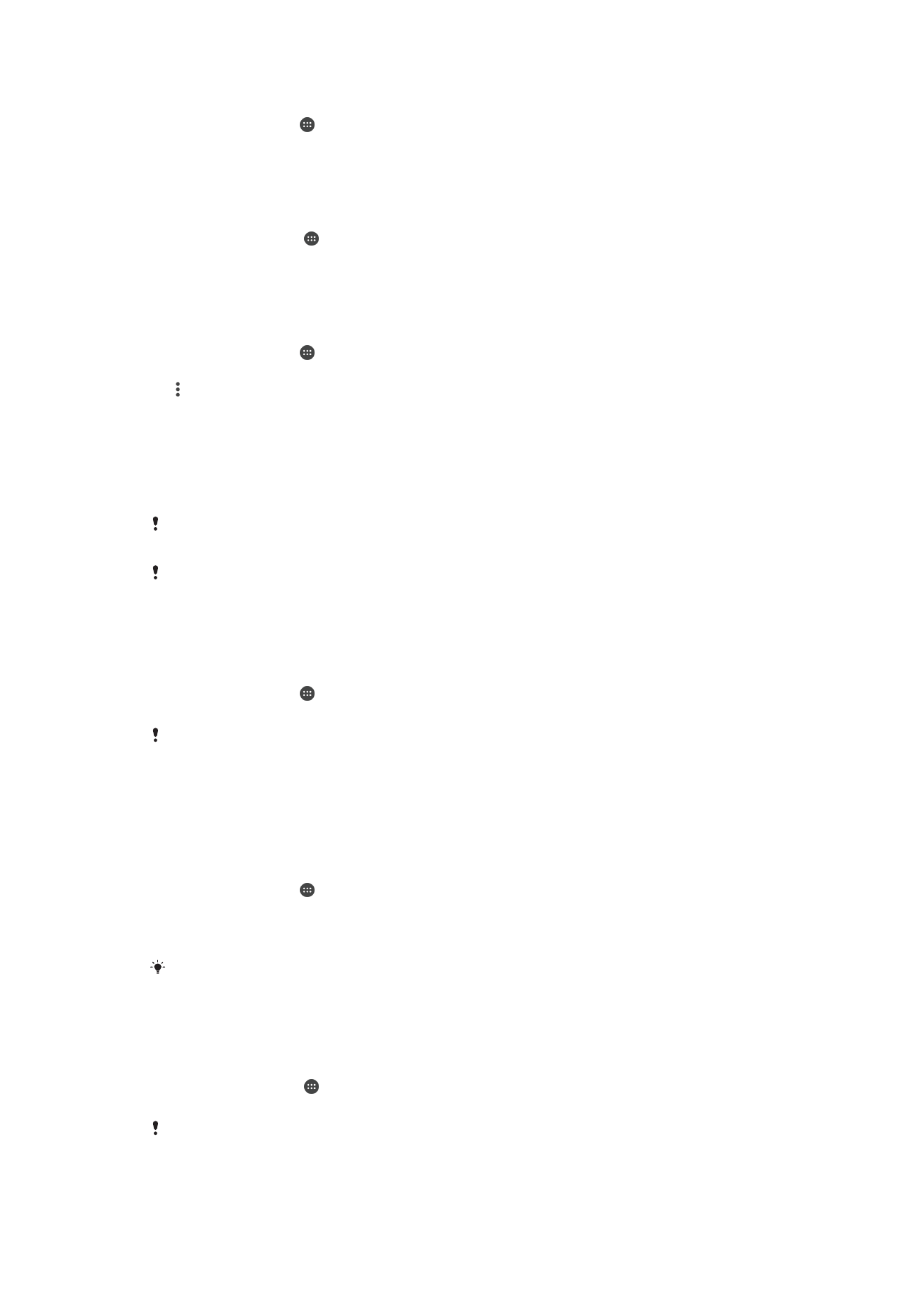
ककसी पंजीकृर डिव्इस क् ि्म बरलिे के शलए
1
अपिे होम स्क्रीि से, पर टैप करें.
2
सेटटंग > डििाइस कने्टशन > मीडिया सि्कर ढूंढें और टैप करें.
3
पंजीकृत डििाइस सूिी में से ककसी डिव्इस क् ियि करें, कफर नाम बदलें क् ियि करें.
4
डिव्इस के शलए कोई िय् ि्म रजता करें, और कफर ठीक है टैप करें.
पंजीकृर डिव्इस क् एक्सेस स्रर पररवनरतार करिे के शलए
1
अपिी होम स्क्रीि से, टैप करें.
2
सेटटंग > डििाइस कने्टशन > मीडिया सि्कर ढूंढे और टैप करें.
3
पंजीकृत डििाइस सूिी में से कोई डिव्इस िुिें.
4
ए्टसेस स्तर बदलें पर टैप करें, और ववकल्प िुिें.
अन्य होम िेटवकता डिव्इस के स्थ स्मग्री स्झ् करिे सटहर सह्यर् प्िे के शलए
1
अपिे होम स्क्रीि से, को टैप करें।
2
सेटटंग > डििाइस कने्टशन > मीडिया सि्कर ढूंढें और टैप करें।
3
टैप करें और कफर सहायता टैप करें।